前の記事「Gnome(FreeBSD 13.2)に日本語フォントをインストールしました」で日本語表示は出来るようになり、今度は、日本語を入力環境の構築に取り組みました。しかし、これがなかなか上手く行かず悪戦苦闘しました。
色々試行錯誤の結果、Gnome(FreeBSD 13.2)で Fcitx と Mozc を使用した日本語入力が出来るようになりました、忘れないようにその手順を備忘録としてメモしておきます。
Fcitx と Mozc を使用した日本語入力
FreeBSDの日本語入力環境について調べてみると、”ja-fcitx-mozc” というパッケージが最近の主流のようです。”ja-fcitx-mozc”は、”fcitx”という入力メソッドフレームワークと、Googleが開発した日本語入力エンジン”mozc”の組み合わせで構成されているパッケージです。
今回じはこの”ja-fcitx-mozc”とその設定用ツールをパッケージでインストールしました。
% su Password: # pkg install ja-fcitx-mozc zh-fcitx zh-fcitx-configtool #
インストールが完了すると以下のメッセージが表示されていました。
# ===== Message from zh-fcitx-4.2.9.8_1: -- Remember to set the environment variable XMODIFIERS: csh/tcsh: setenv XMODIFIERS @im=fcitx sh/bash: export XMODIFIERS='@im=fcitx' For GTK+ programs, you may want to set: csh/tcsh: setenv GTK_IM_MODULE fcitx setenv GTK3_IM_MODULE fcitx sh/bash: export GTK_IM_MODULE=fcitx export GTK3_IM_MODULE=fcitx For Qt4 programs, we recommend you to use qtconfig-qt4: /usr/ports/misc/qt4-qtconfig instead of to manually set QT4_IM_MODULE. To start fcitx with your desktop, just cp /usr/local/share/applications/fcitx.desktop \ ~/.config/autostart/ ===== Message from ja-fcitx-mozc-2.23.2815.102.01_14: -- To activate fcitx-mozc, please add the following into ~/.xinitrc, ~/.xsession, or ~/.kde4/env (for KDE4): export GTK_IM_MODULE=fcitx export QT_IM_MODULE=xim export XMODIFIERS=@im=fcitx /usr/local/bin/mozc start fcitx -r -d #
最初、上記の「Message from ja-fcitx-mozc」に従い「~/.xsession」を作成したのですが、環境変数が反映されないため「Mozk」が上手く動きませんでした。
色々と調べて試行錯誤した結果、私の環境では「/.xsession」では無く「~/.xprofile」に以下の内容を記載すると「Mozk」が上手く動きました。
日本語環境用に「export LANG=ja_JP.UTF-8」と「setxkbmap -layout jp」も「~/.xprofile」に追記しています。
#exit % nano ~/.xprofile
最終的に作成した「~/.xprofile」は、以下の内容です。
export LANG=ja_JP.UTF-8
export GTK_IM_MODULE=fcitx
export QT_IM_MODULE=xim
export XMODIFIERS='@im=fcitx'
setxkbmap -layout jp
/usr/local/bin/mozc start
fcitx -r -d
作成した「~/.xprofile」に実行属性を付与しました。
% chmod +x ~/.xprofile
一度、Free1BSDを再起動しました。
% su Password: # reboot
再起動後、「echo」コマンドで「~/.xprofile」に設定した環境変数が反映されているか確認しました。
% echo $LANG ja_JP.UTF-8 % echo $GTK_IM_MODULE fcitx % echo $QT_IM_MODULE xim % echo $XMODIFIERS @im=fcit %
「Fcitx」と「Mozk」を使用した日本語環境の設定手順
環境変数が設定されていることを確認後にGnomeのGUIツールを起動しました。「Settings」-「Applications」の「Fcitx」と「Fcitx Confuguration」アプリで以下の手順で設定を行いました。
- Gnomeの「Settings」-「Applications」で「Fcitx」を「Open」しました。最初にこれを行わないと「Fcitx Confuguration」に「Mozk」が表示されませんでした。

- その次に「Applications」で「Fcitx Confuguration」を「Open」しました。

- 「Fcitx Confuguration」-「Input Method」の「Available Input Method」に「Japanese-Mozk」、「Current Input Method」に「KeyBord-Japanese」が表示されていました。

- 「Fcitx Confuguration」-「Input Method」の「Current Input Method」に「Mozk」を追加しました。

- 「Fcitx Confuguration」-「Global Config」の「Hotkey」で「Trigger Input Method」キーを「CTRL + ESCAPE」に変更しました。

- 「Fcitx Confuguration」-「Global Config」の「Program」で「Share State Among Window」の設定を「All」に変更しました。

- 以上の設定変更することにより私の環境では、Terminalで「CTRL + ESCAPE」で「Mozk」が起動し、「LSHIFT」で英字入力と日本語入力の切り替えが出来ることが出来るようになりました。

VMware Fusionは、作成した仮装環境を保存して色々と試せるので良いですね。私の環境では、上記手順の再現性もありました。これでなんとか日本語も使えるテスト環境が構築出来たので、ぼちぼちFreeBSDのお勉強をしていきたいと思います。
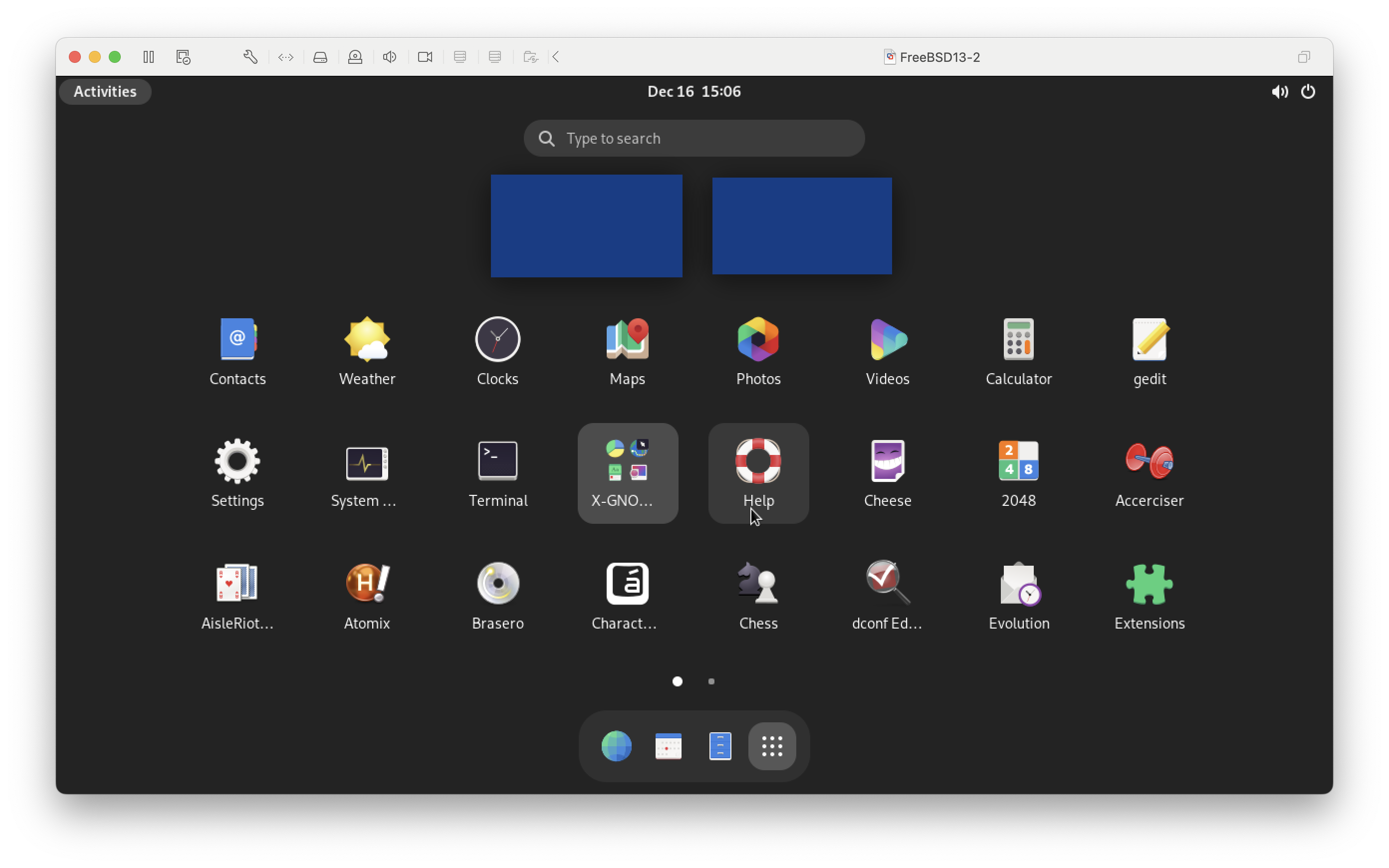
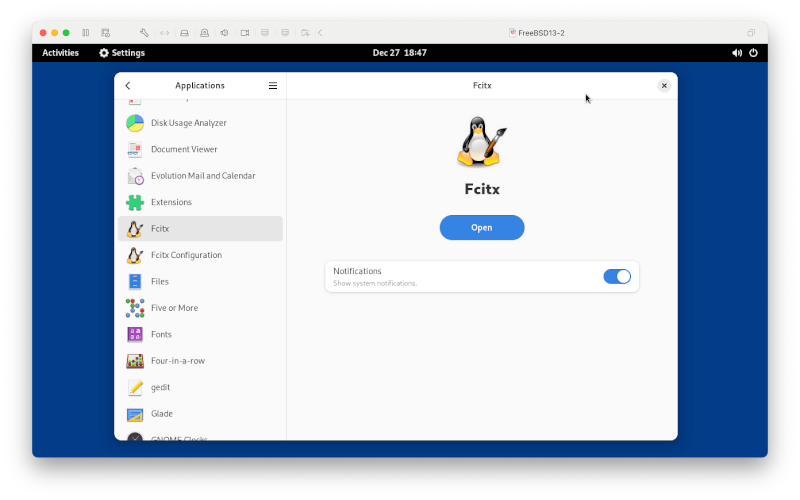
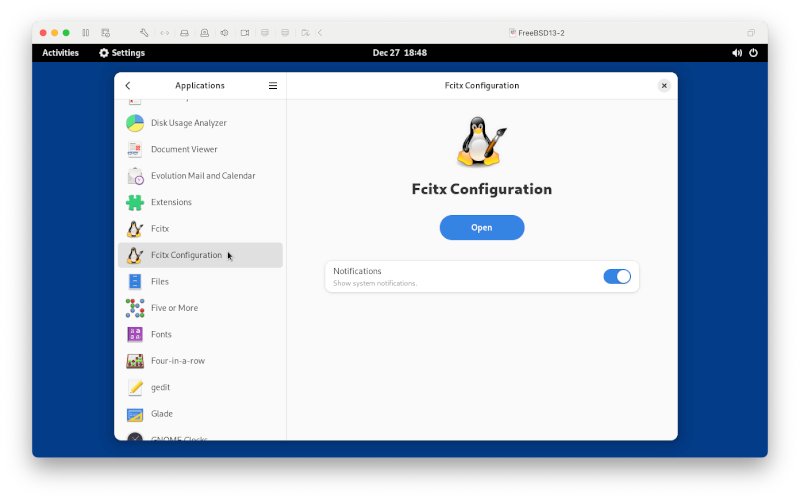
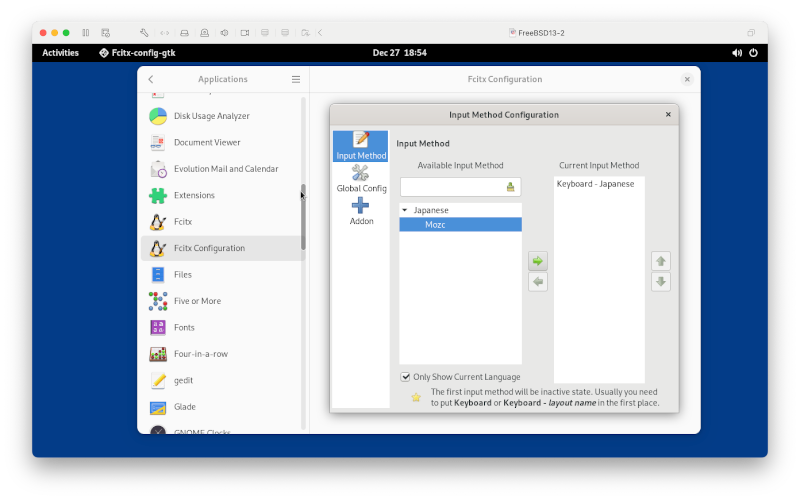
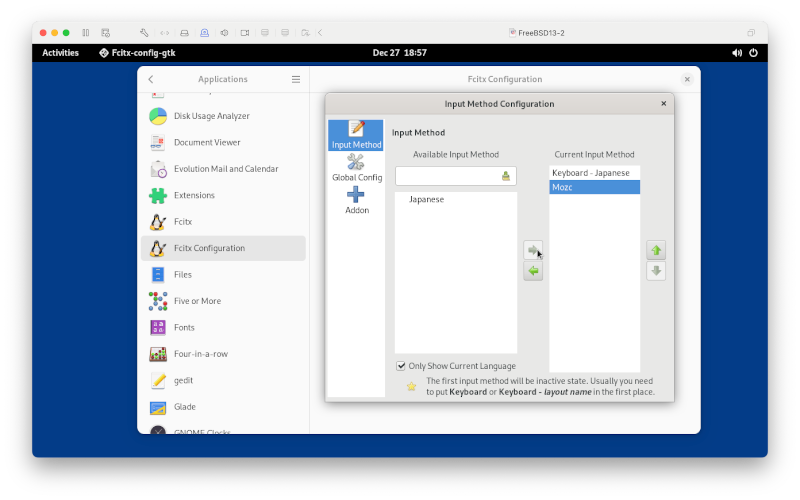
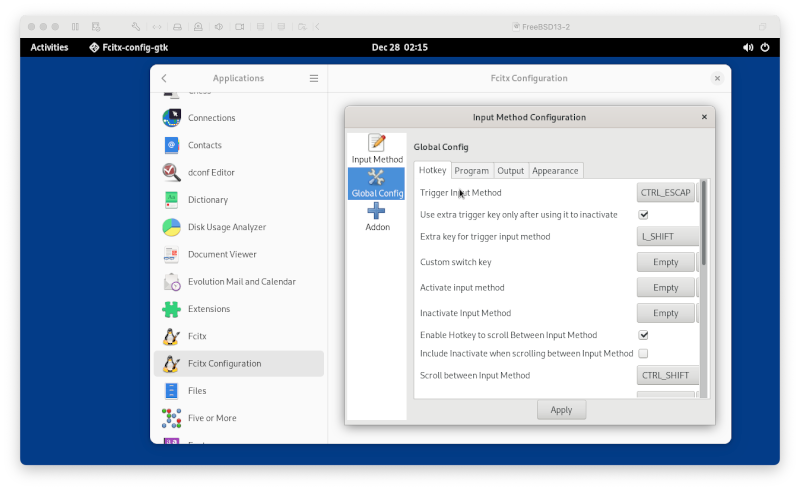
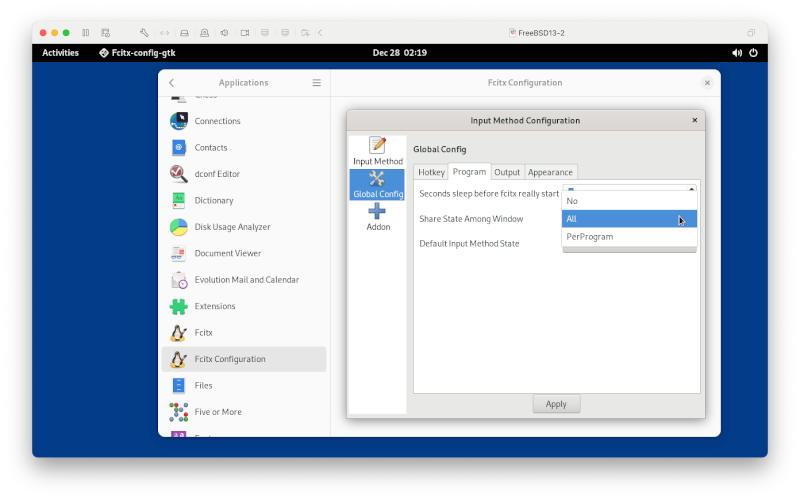
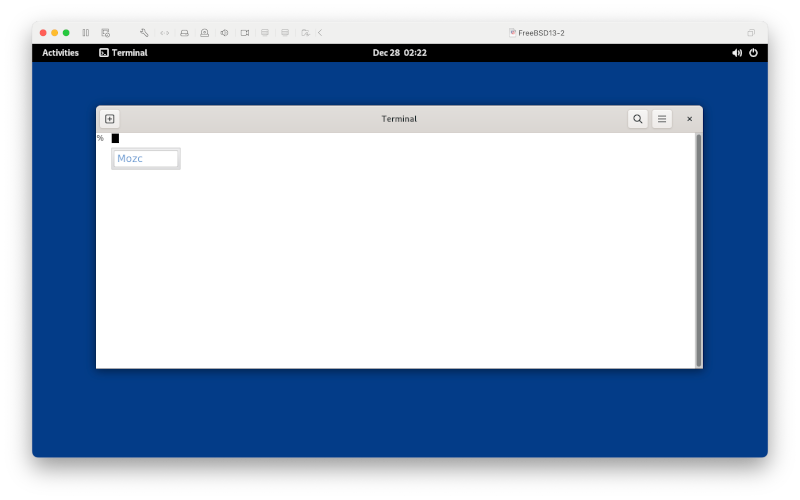
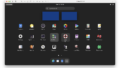
コメント